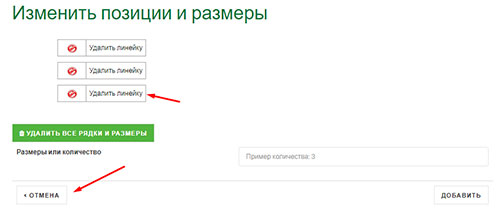Скрипт Совместных покупок
Скрипт Совместных покупок
 Скрипт Совместных покупок
Скрипт Совместных покупок
Как только Вас перевели из участников в Организаторы, в личном кабинете появляется пункт "Организаторская".
Организатор должен закрепить за собой свой город!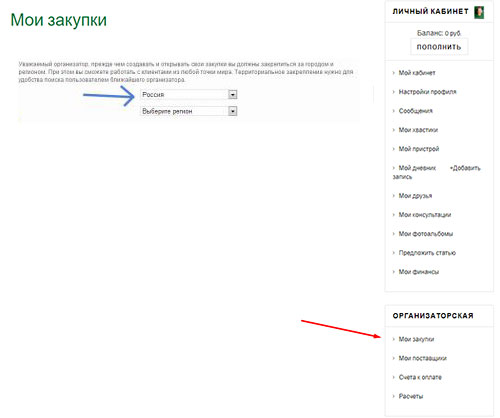
Далее необходимо закрепить за собой сайт поставщика, чтобы больше никто в вашем городе не смог с ним работать кроме Вас.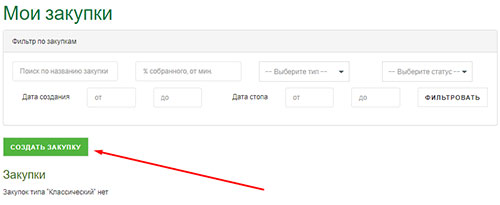
Вводим сайт поставщика и нажимаем на кнопку "Проверить" 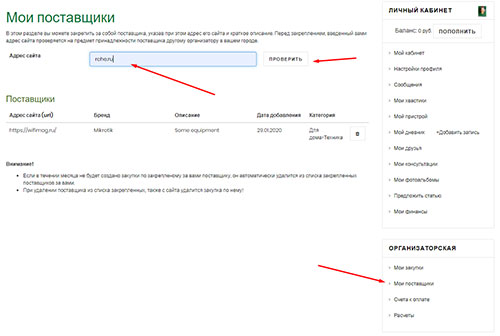
После того, как закрепили поставшика, возвращаемся обратно в организаторскую.
И только теперь создаем закупку
В закупке необходимо:
1. Прописать название закупки
2. Прописать свои данные (Обязательно Ваше Имя и Телефон)
3. Ваши условия закупки и информация о товарах
4. В "Информации" можно ничего не писать. На Ваше усмотрение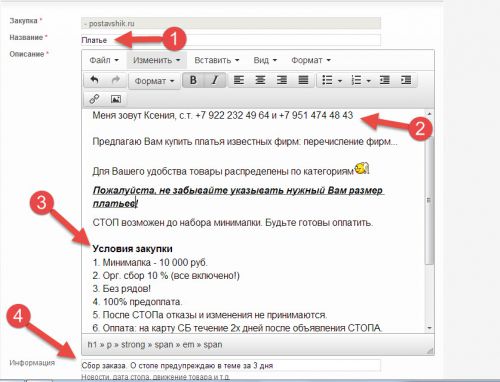
Для того чтобы вставить изображение рассположенное на другом ресурсе, воспользуйтесь 1 пунктом (смотри рисунок ниже)
Для того чтобы вставить изображение рассположенное на компьютере, воспользуйтесь 2 пунктом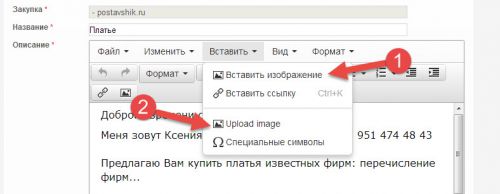
Далее
1. Пишем Ваш "Оргпроцент". Максимум 17% (15% Ваш оргпроцент и 2% за использование сайта)
2. Указываем минимальную сумму закупки у поставщика
3. Выбирем курс валюты, если закупка велется не в рублях. Если в рублях, то оставляем значение 1
4. Можно прописать цену доставки (Сумма доставки будет пропорционально разделена между участниками, в зависимости от суммы)
5. Если хотите доставлять по всей России, то ставим "да" и выбираем способ доставки
6. Из статуса "редактирование" переключаем в статус "готова к открытию" и после того как нажмете кнопку "сохранить" в течение 2х суток (может и быстрее) администраторы проверят вашу закупку, переведут в статус "открыта" и только после этого ваша закупка появится на сайте.
7. Прописываем реквизиты для приема оплаты от участников (реквизиты станут видны участникам, только в статусе "проверена|оплата")
8. Выбираем красивую картинку вашей закупки
9. Вы можете выбрать тип закупки (классический и магазин) магазин выбирается в том случае, если у Вас уже есть товары в наличии.
10. Ставим галочки, если хотите, чтобы к Вам на почту приходили уведомления о заказах и комментариях.
11. Нажимаем сохранить и ждем проверки закупки от администрации. 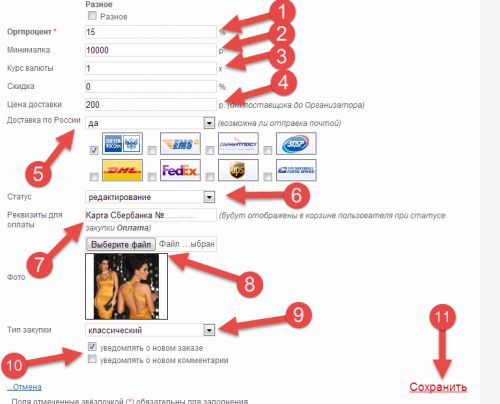
Пока ждем, когда администрация проверит нашу закупку, из "организаторской" идем в нее. Если что-то не устраивает, то редактируем закупку (3).
Рассылкой (4) пользуемся тогда, когда Вам необходимо что-то сообщить участникам сп, которые уже сделали заказ.
Но самое главное - это добавить товар. Если товаров, очень много, то пользуемся пунктом 2. Импортируем товар их файла exel, предварительно скачав пример заполнения этого файла. Так же можно и импортировать заказы для поставщика.
.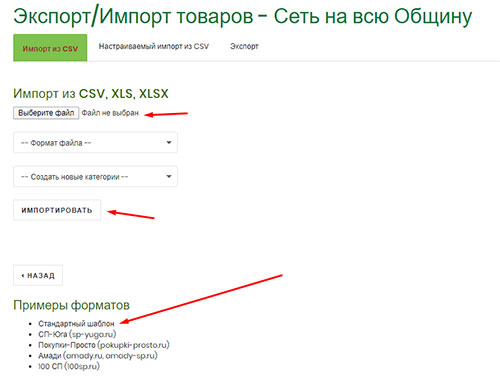
Если хотите, все сделать сами, то просто нажимаем на "Добавить товар"(1) 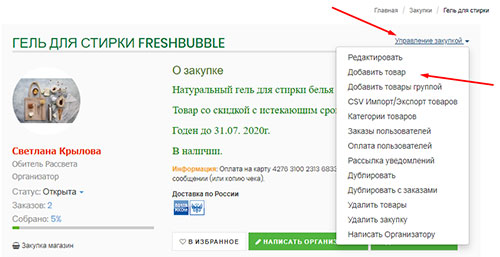
Чтобы добавить товар сначала необходимо прописать "Название", "Артикул" и "Описание"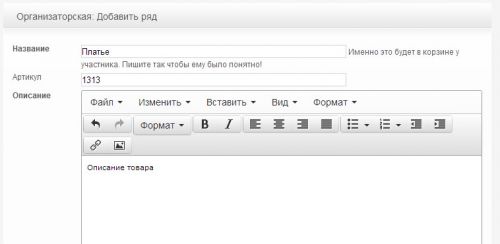
Далее
1. Указываем цену товара
2. Прописываем размеры через запятую. Если нет размеров, то примерное колличество для набора минималки
3. Загружаем фото товара
4. Ставим галочку, чтобы продублировалась линейка размеров или колличество заказов при полном заполнении ряда
5. Если у Вашего поставщика много категорий товаров (платья, шляпы, носки и т.д.), то прописываем категорию
6. Если необходимо, добавляем дополнительные фотографии к товару.
Нажимаем "Сохранить"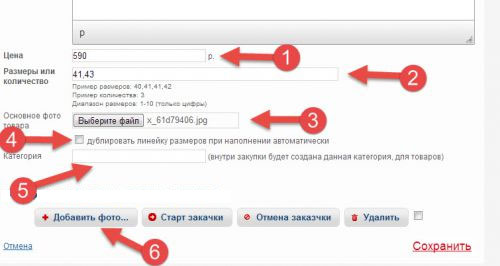
Если у Вас много товаров, то тип отображения ставим Краткий, если 1-2 товара, то расширенный.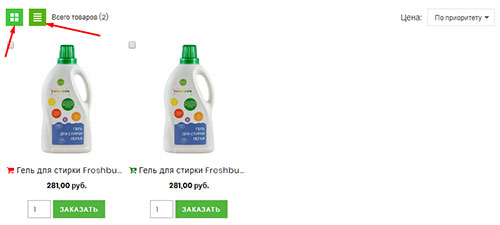
Если необходимо сразу продублировать ряд, то нажимаем "дублировать" (3), если полностью удалить товар, то "удалить" (5)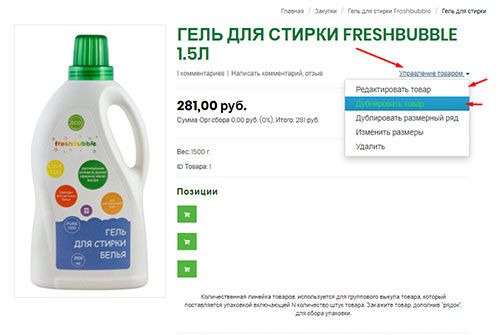
Иногда система сама прописывает дополнительные размеры в рядах (1), поэтому нажимаем "изменить позиции"(2) и там по одной удаляем позиции.